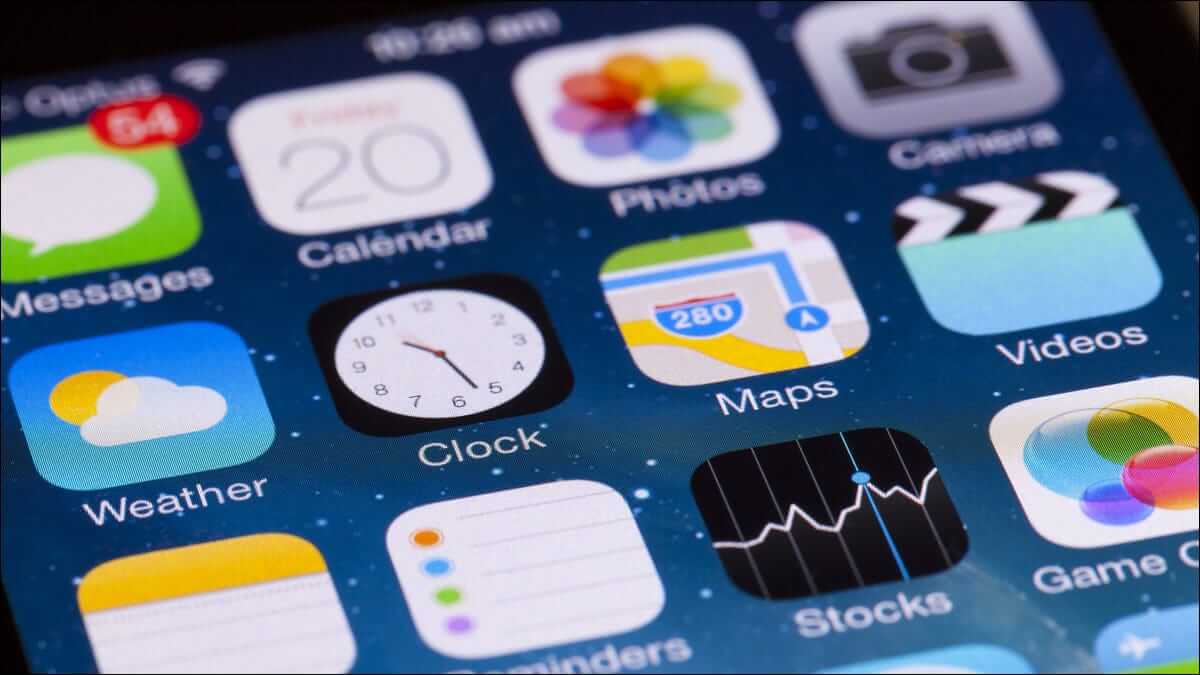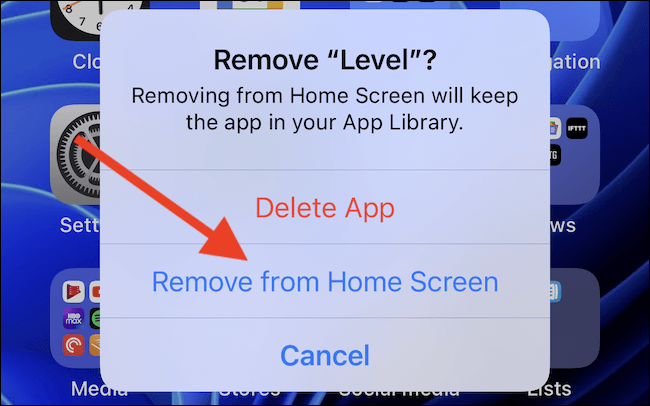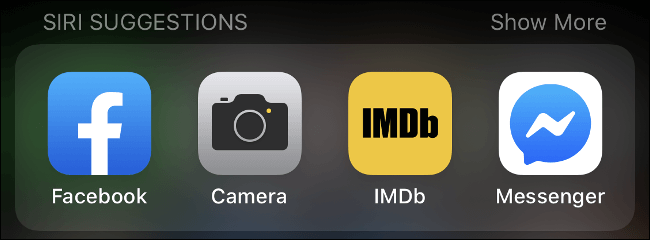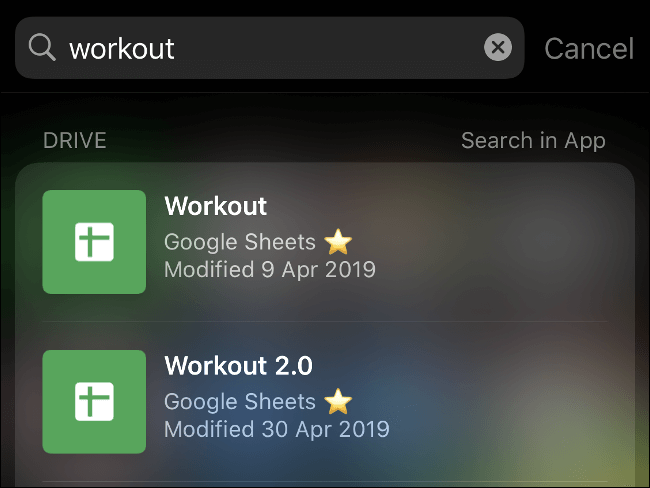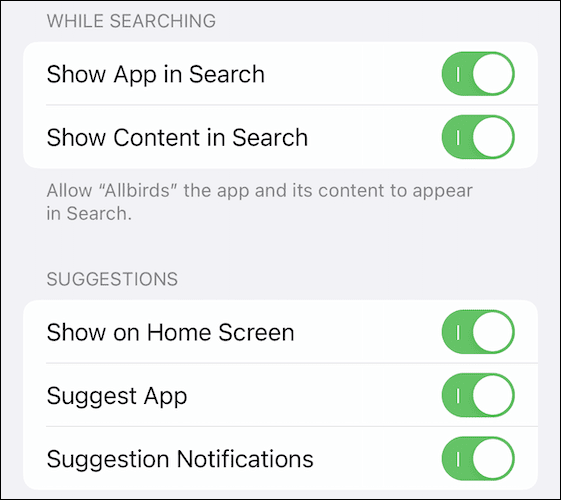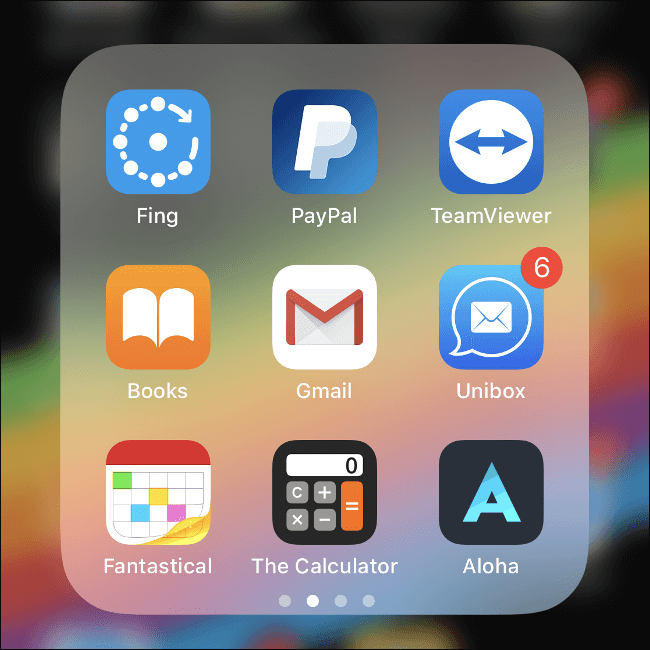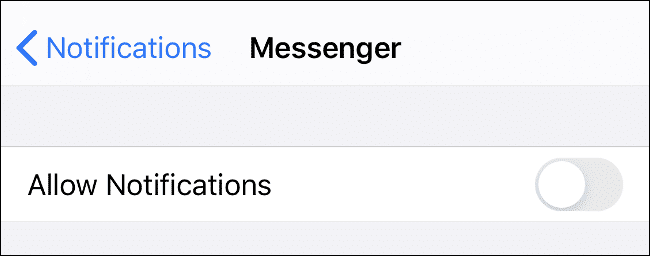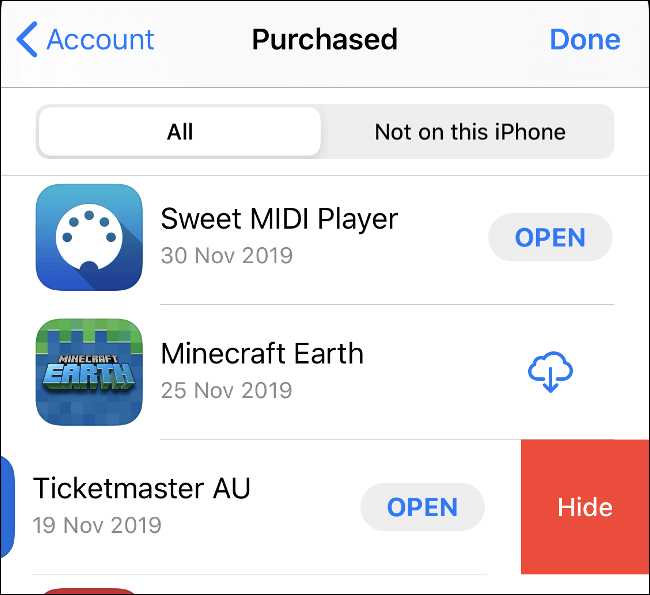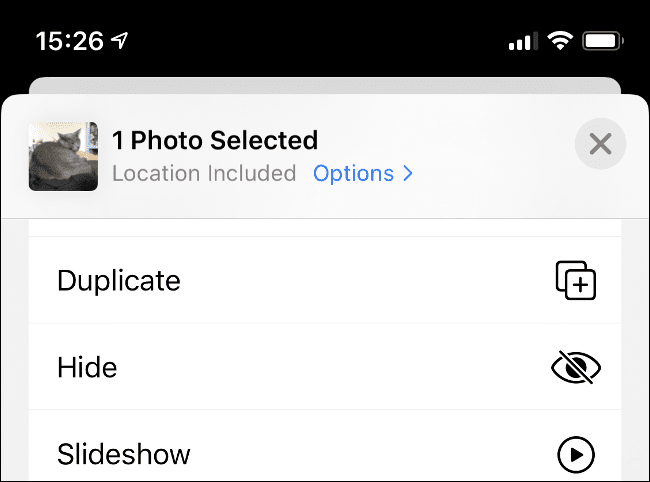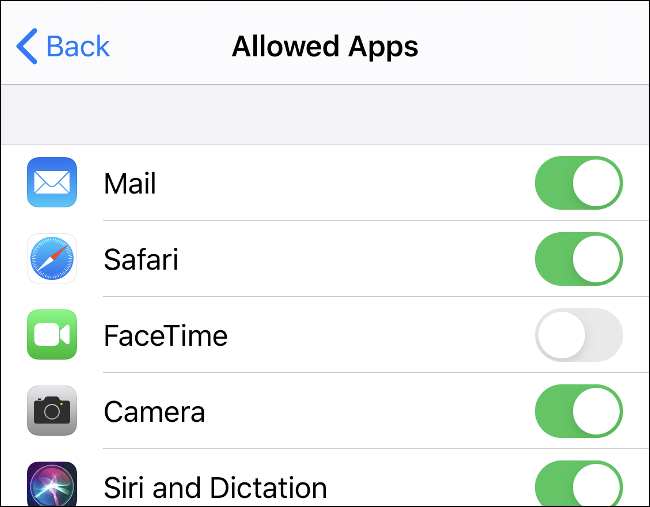So „verstecken“ Sie eine App auf Ihrem iPhone oder iPad
Apple lässt dich nicht Verstecke Apps Genauso auf iPhone oder iPad wie auf Android. Dies ist höchstwahrscheinlich aus Sicherheitsgründen. Glücklicherweise gibt es ein paar Dinge, die Sie tun können, um es schwieriger zu machen, eine App zu finden und sie von Ihrem Startbildschirm aus zu deaktivieren.
Sie können die Anwendung in die Anwendungsbibliothek verschieben
Ab iOS 14 auf dem iPhone und iPadOS 15 auf dem iPad können Sie jetzt eine App auf Ihrem Startbildschirm ausblenden, indem Sie sie auf verschieben Anwendungsbibliothek. Es ist weiterhin sichtbar, wenn jemand die App-Bibliothek durchsucht, aber es wird nicht auf Ihrem Startbildschirm angezeigt.
Tippen und halten Sie dazu das App-Symbol auf Ihrem Startbildschirm. Klicken Sie auf „Anwendung entfernen“ und wählen Sie dann „Vom Startbildschirm entfernen“. Sie können Ihr iPhone oder iPad auch automatisch neue App-Symbole in der App-Bibliothek statt auf dem Startbildschirm platzieren lassen.
Sie können die App auf dem iPhone oder iPad nicht vollständig ausblenden
Apple hat noch nie die Möglichkeit geboten, eine App auf iOS oder iPadOS auszublenden. Die einzige Möglichkeit, eine App vollständig von Ihrem iPhone oder iPad zu entfernen, besteht darin, sie zu löschen. Um eine App zu löschen, tippen und halten Sie ihr Symbol, bis ein Popup angezeigt wird. Wählen Sie dort Entfernung Anwendung>Anwendung löschen>Löschen.
Wir haben einige Tricks, die die App ausblenden, ohne sie zu entfernen. Dazu gehört das Entfernen der App aus Siri-Kurzbefehlen und -Vorschlägen, das Deaktivieren von Funktionen wie Benachrichtigungen und das Verbergen des Symbols in einem Ordner vor neugierigen Blicken.
Die App von der Suche und von Siri-Vorschlägen ausschließen
Erscheinen Siris Vorschläge auf dem Bildschirm Heute und neben dem Spotlight-Suchfeld auf Ihrem iPhone oder iPad. Wenn Sie die Suche regelmäßig verwenden, um Apps zu finden (und das sollten Sie – wischen Sie einfach auf Ihrem Startbildschirm nach unten, um das Suchfeld anzuzeigen), wird die App, die Sie ausblenden möchten, möglicherweise von Zeit zu Zeit vorgeschlagen. Oder es kann erscheinen, wenn Sie nach anderen Apps suchen.
Wenn Sie eine App häufig verwenden, werden Sie es tun Sehr zu empfehlen von Siri. Der Apple Assistant lernt auch von der App und macht Vorschläge für andere Apps. Wenn Sie in einer App auf die Schaltfläche „Teilen“ klicken, sehen Sie oft eine Liste mit empfohlenen Zielen, die Siri beispielsweise aufgrund der Nutzung gelernt hat.
Dann gibt es die Suchergebnisse. Viele Apps für iOS und iPadOS ermöglichen die Indexierung von durchsuchbaren Datenbanken, sodass Sie Dokumente oder Notizen in Ihren ursprünglichen Suchen schnell finden können. Dies könnte viel mehr Informationen liefern als ein einfacher Siri-Vorschlag.
Gehe zu Einstellungen > Siri & Suche und suche nach Die Anwendung irgendwas du willst "es verstecken" Aus der langen Liste der auf Ihrem Gerät installierten Apps. aufstehen Alle Optionen deaktivieren Auf diesem Bildschirm erscheint ein anderer: Show Application.
deaktivieren App in der Suche anzeigen" Und Auf dem Startbildschirm anzeigen Schließt die App von allen Suchergebnissen und Vorschlagsbildschirmen aus. Um die App in Zukunft zu finden, müssen Sie ihr Symbol irgendwo auf Ihrem Startbildschirm oder in ihren Ordnern finden und sie dann von dort aus starten.
Die Einstellungen-App selbst folgt diesen Regeln nicht. Wenn Sie das Optionsmenü in der App Einstellungen aufrufen, sehen Sie ein Suchfeld. Hier können Sie nach installierten Jobs und Apps suchen, um deren Einstellungen schnell anzupassen. Jede App, die Sie ausblenden oder ausschließen möchten, wird immer in den Einstellungen und im Suchfeld angezeigt.
Begraben Sie die Anwendung in einem Ordner
Sie werden wahrscheinlich ein Gleichgewicht zwischen Geheimhaltung und Bequemlichkeit finden wollen, wenn Sie entscheiden, wo Sie Ihr App-Symbol platzieren möchten. Wenn Sie die App häufig verwenden, möchten Sie sicherstellen, dass Sie mit wenigen Klicks darauf zugreifen können. Wenn es sich um ein wöchentliches Angebot handelt, können Sie kreativer sein.
Sie können Ordner auf dem iPhone und iPad erstellen, indem Sie auf ein App-Symbol tippen und halten, bis alle Symbole auf dem Bildschirm vibrieren. Tippen und halten Sie dann eine App und bewegen Sie den Mauszeiger über eine andere App. Ein Ordner wird angezeigt, den Sie nach Belieben benennen können. Um den Ordner loszuwerden, entfernen Sie alle bis auf die letzte App.
Die besten Ergebnisse erzielen Sie, wenn Sie einen Ordner mit vielen Apps verwenden – im Idealfall reicht es aus, dass er mehrere Seiten umfasst. Wenn Sie die App vor anderen Benutzern Ihres Telefons verbergen möchten, wählen Sie einen langweiligen Ordner voller Dienstprogramme anstelle eines Ordners voller Spiele.
Ich habe mich für einen Ordner namens . entschieden "Dienstprogramme" Es enthält Apps wie TeamViewer, Telegram und einen PDF-Konverter. Andere Ideen sind Ordner "die Arbeit" , oder einen Ordner voller Shopping-Apps oder Office-Gadgets. Der Health-Ordner könnte langweilig genug sein, um Schnüffler abzuschrecken.
App-Benachrichtigungen deaktivieren
App-Benachrichtigungen werden auch dann noch angezeigt, wenn Sie sie von der Suche und anderen Vorschlägen ausgeschlossen haben. Gehen Sie zu Einstellungen > Benachrichtigungen und scrollen Sie dann nach unten, bis Sie die App finden. Tippen Sie darauf und deaktivieren Sie dann die Option Benachrichtigungen zulassen, um zu verhindern, dass die App Benachrichtigungen auf Ihrem Telefon anzeigt.
Sie können auch einfach Benachrichtigungen auf dem Sperrbildschirm ausblenden und Banner deaktivieren. Wenn Sie die Benachrichtigungszentrale aktiv lassen, werden die Benachrichtigungen einer App erst angezeigt, wenn Sie sie manuell überprüfen. Wenn Sie es ernst meinen, eine App auszublenden, deaktivieren Sie am besten alle Einstellungen.
Downloads aus Ihrem App Store-Verlauf ausblenden
Wenn Sie eine App von Ihrem iPhone oder iPad löschen, wird sich der Apple App Store trotzdem daran erinnern, dass Sie sie heruntergeladen haben. Sie wird auf der Registerkarte „Gekauft“ angezeigt, auch wenn die App kostenlos heruntergeladen werden kann.
Glücklicherweise ist der einzige Bereich, in dem Apple Ihnen das Ausblenden von Apps erlaubt, Ihr Kaufverlauf. Um eine Liste der zuvor gekauften Apps anzuzeigen, starten Sie zuerst den App Store und tippen Sie dann auf Ihr Benutzersymbol in der oberen rechten Ecke. Wählen Sie dort "Verkauft".
Sie können nun durch die Liste der kostenlosen und kostenpflichtigen Apps blättern, die Sie zuvor heruntergeladen haben. Um eines auszublenden, wischen Sie nach links und tippen Sie auf Ausblenden, um es auszublenden. Sie können auch nach bestimmten Apps suchen, die Sie ausblenden möchten, indem Sie das Feld oben auf dem Bildschirm verwenden.
Einmal ausgeblendet, verschwindet die App. Wenn Sie es erneut herunterladen möchten, müssen Sie auf Abrufen und erneute Authentifizierung tippen, anstatt wie bei anderen gekauften Apps auf das iCloud-Download-Symbol zu tippen.
Verwenden Sie gefälschte Apps, um Dateien und Notizen zu verbergen
Wenn Sie versuchen, Dateien und Notizen auszublenden, möchten Sie möglicherweise eine "Mock"-App verwenden, um den Inhalt sichtbar zu verbergen. Diese Apps scheinen eine harmlose Sache zu sein, wie ein Taschenrechner. Ihr eigentlicher Zweck besteht jedoch darin, Dateien und Informationen zu speichern, ohne Verdacht zu erregen.
Apple mag keine betrügerischen Praktiken, daher werden diese Apps in ihren Listen immer als solche beschrieben. Gefälschte Apps sind schwer zu erkennen. Sie verwenden akzeptierte App-Symbole zusammen mit Namen, die keinen Verdacht erregen.
Wenn Sie Taschenrechnerverkleidung mögen, schauen Sie sich an Energieverbrauchs Rechner # oder Privater Rechner أو Turbo-Tresor. Geheimer Ordner-Tresor Es ist ein gesperrter Ordner, in dem Sie Bilder, Passwörter und Mehr speichern können. In Apple Notes können Sie Notizen mit Face ID oder Touch ID sperren.
Alle diese Apps ermöglichen es Ihnen, Inhalte vor Schnüfflern zu verbergen, selbst wenn sie Zugriff auf Ihr entsperrtes Telefon oder Tablet erhalten.
Ausblenden von Fotos und Videos in der Fotos-App
Wenn Sie ein Foto oder Video aus Ihrer Fotobibliothek ausblenden möchten, können Sie dies ohne zusätzliche Software tun. Leider ist es nicht besonders sicher. Suchen Sie einfach das Foto oder Video, das Sie ausblenden möchten, und tippen Sie auf Teilen , dann scrolle nach unten und wähle "verbergen" von der Liste.
Das Foto oder Video wird in einem Album namens "Versteckt" auf der Registerkarte Alben der Fotos-App abgelegt. Dieses Album ist völlig ungeschützt, sodass jeder die von Ihnen versteckten Fotos finden kann, wenn er danach sucht.
Der Zweck dieser Funktion besteht darin, aufsteigende Fotos aus der Hauptfoto-Timeline zu entfernen. Sie können den versteckten Ordner dann ausblenden, indem Sie die App Einstellungen öffnen, zu Fotos gehen und das versteckte Album deaktivieren.
Verstecken Sie die wichtigsten System-Apps über die Bildschirmzeit
Bildschirmzeit Es ist Apples Tool zur Verwaltung der Zeit, die Sie auf Ihrem Gerät verbringen. Der Service beinhaltet auch Kindersicherung , von denen Sie einige verwenden können, um Änderungen an vorzunehmen So funktioniert Ihr Gerät.
Screen Time kann einige integrierte System-Apps verbergen, jedoch nicht die von Drittanbietern. Gehen Sie zu Einstellungen > Bildschirmzeit und tippen Sie dann auf Inhalts- und Datenschutzbeschränkungen. Klicken Sie auf Zugelassene Apps und deaktivieren Sie dann alle Plattform-Apps, die Sie ausblenden möchten.
Apps mit einem Jailbreak-Tweak ausblenden
Jailbreaking ist der Prozess der Installation benutzerdefinierter Firmware auf Ihrem iOS-Gerät, um die Einschränkungen von Apple zu umgehen. Es ist im Allgemeinen keine gute Idee, Ihr Gerät zu jailbreaken, da es dadurch dem Risiko von Malware ausgesetzt ist. Es erfordert auch, dass Sie ältere Versionen von iOS ausführen, und erlischt jegliche Garantie, die Ihnen noch übrig ist.
Wenn Sie über alles nachgedacht haben und Ihr Gerät immer noch jailbreaken möchten, erhalten Sie Zugriff auf Optimierungen und Funktionen, die Apple niemals zu iOS hinzufügen würde. Eine davon ist die Möglichkeit, Apps mit einem netten kleinen Tweak namens XB-Hide auszublenden. Sie finden es in den standardmäßigen Cydia-Repositorys als kostenlosen Download. Laut Cydia-Liste funktioniert der Tweak derzeit mit Geräten mit Jailbreak, auf denen iOS 11 oder 12 ausgeführt wird.